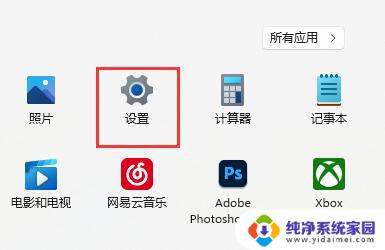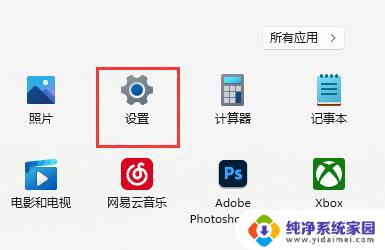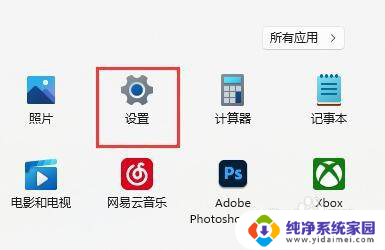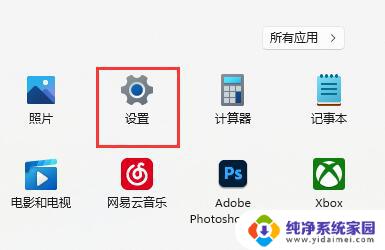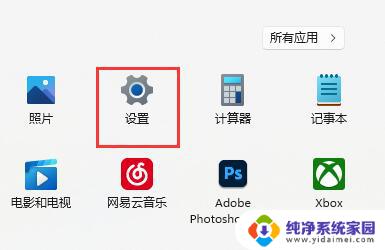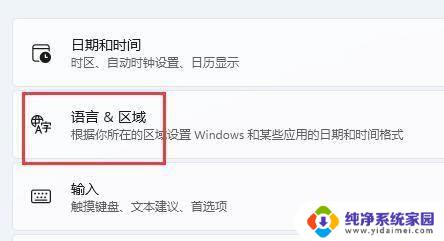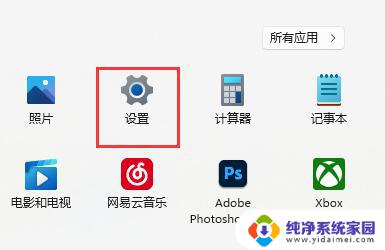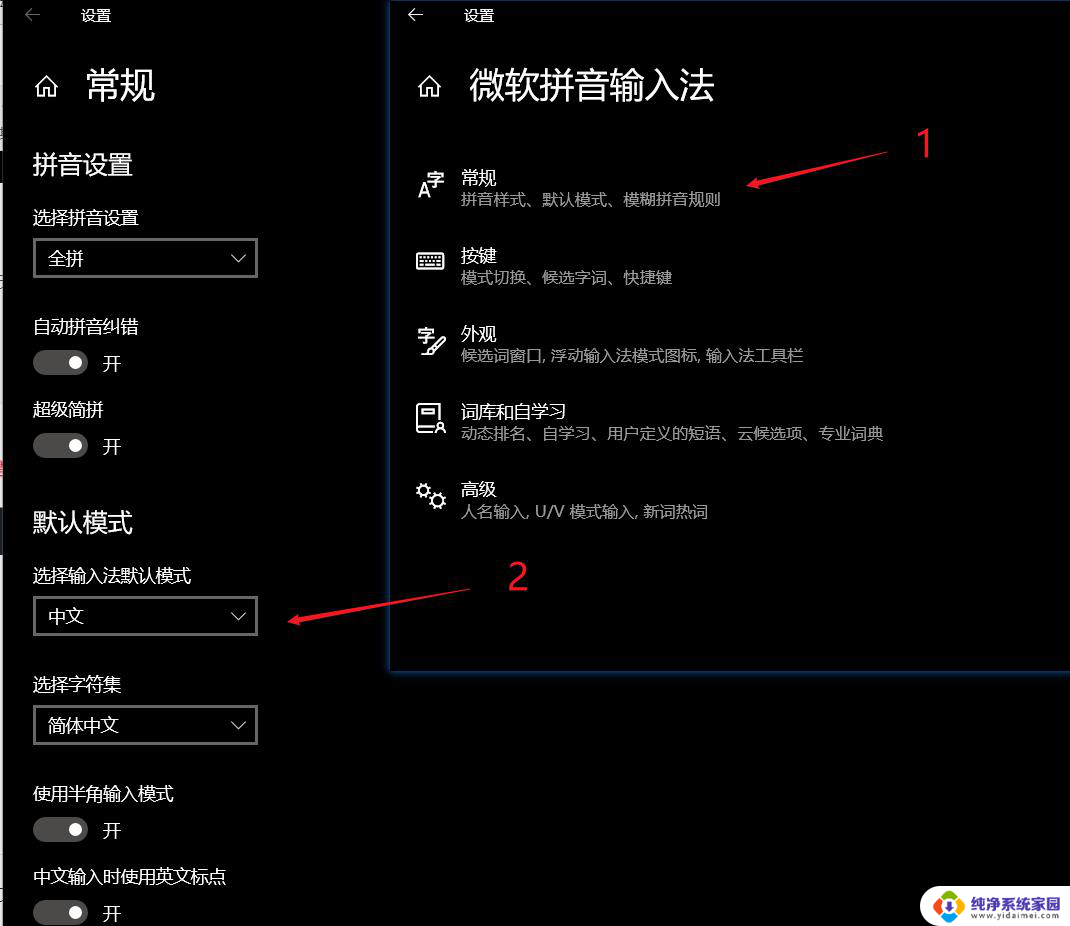win11玩游戏时候输入法 Win11禁用输入法玩游戏教程
更新时间:2024-10-28 10:51:20作者:xiaoliu
Win11系统在玩游戏时常常会遇到输入法的干扰,影响游戏体验,为了解决这一问题,我们可以禁用输入法来提升游戏流畅度。下面将为大家介绍Win11禁用输入法玩游戏的教程,帮助玩家们更好地享受游戏乐趣。
win11玩游戏禁用输入法教程1、首先打开开始菜单,进入“设置”。
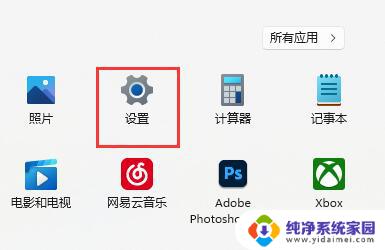
2、接着在左边栏找到“时间和语言”,点击进入。
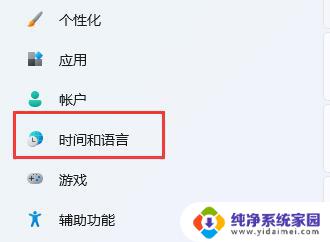
3、然后打开右边的“语言&区域”选项。
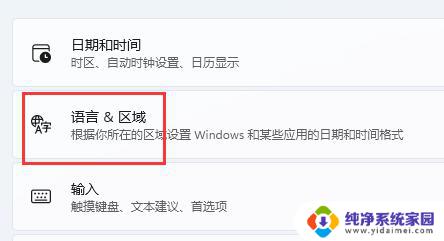
4、随后点击首选语言右边的“添加语言”按钮。
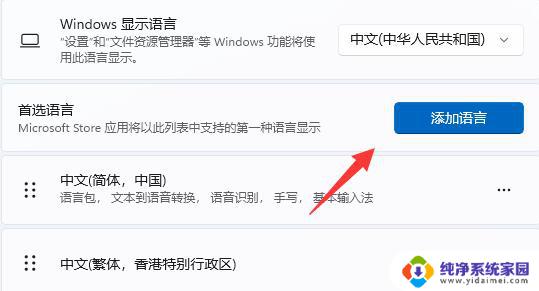
5、打开后,搜索“英语”,找到“英语(美国)”,点击“下一页”。
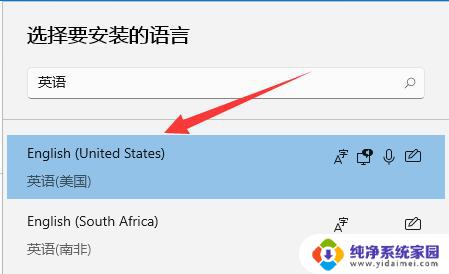
6、找到后,我们“安装”这个英文输入法。
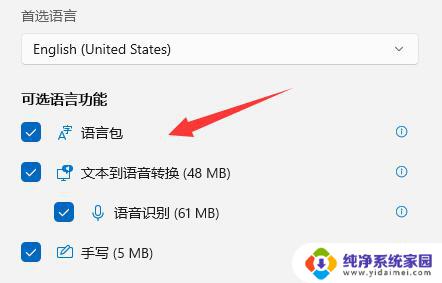
7、等待安装完成后,打游戏之前切换到“英文输入法”就可以禁用输入法了。
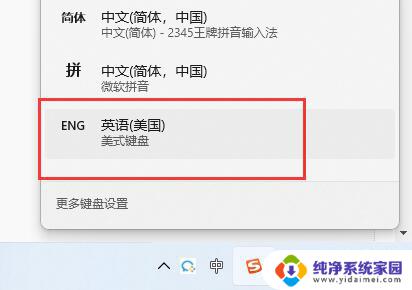
以上就是win11玩游戏时候输入法的全部内容,有出现这种现象的小伙伴不妨根据小编的方法来解决吧,希望能够对大家有所帮助。